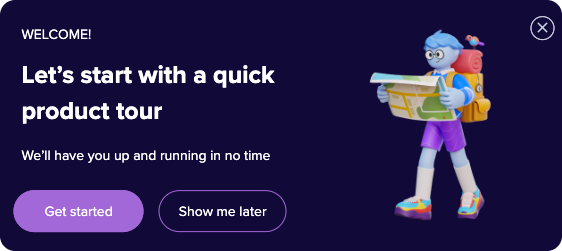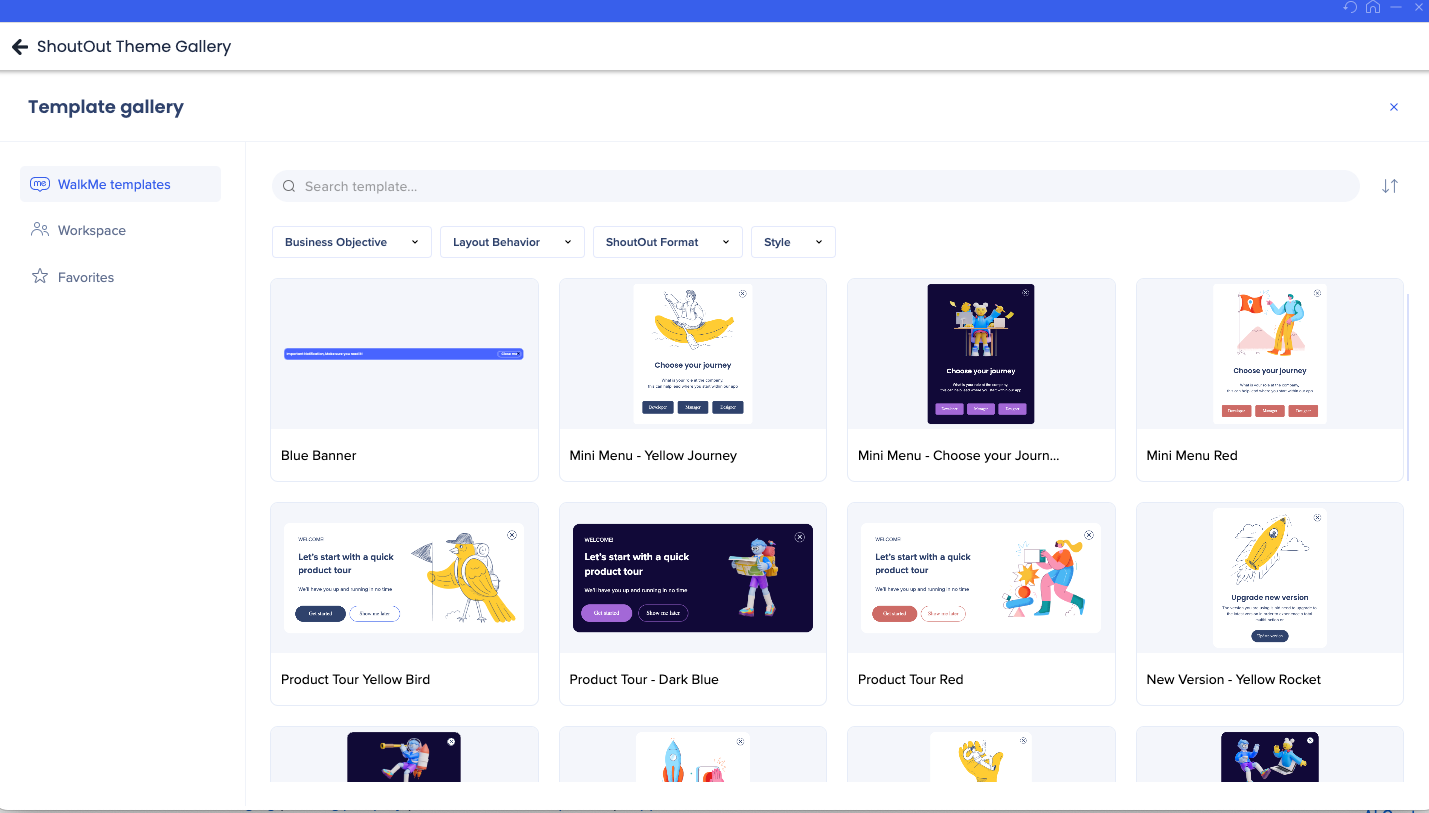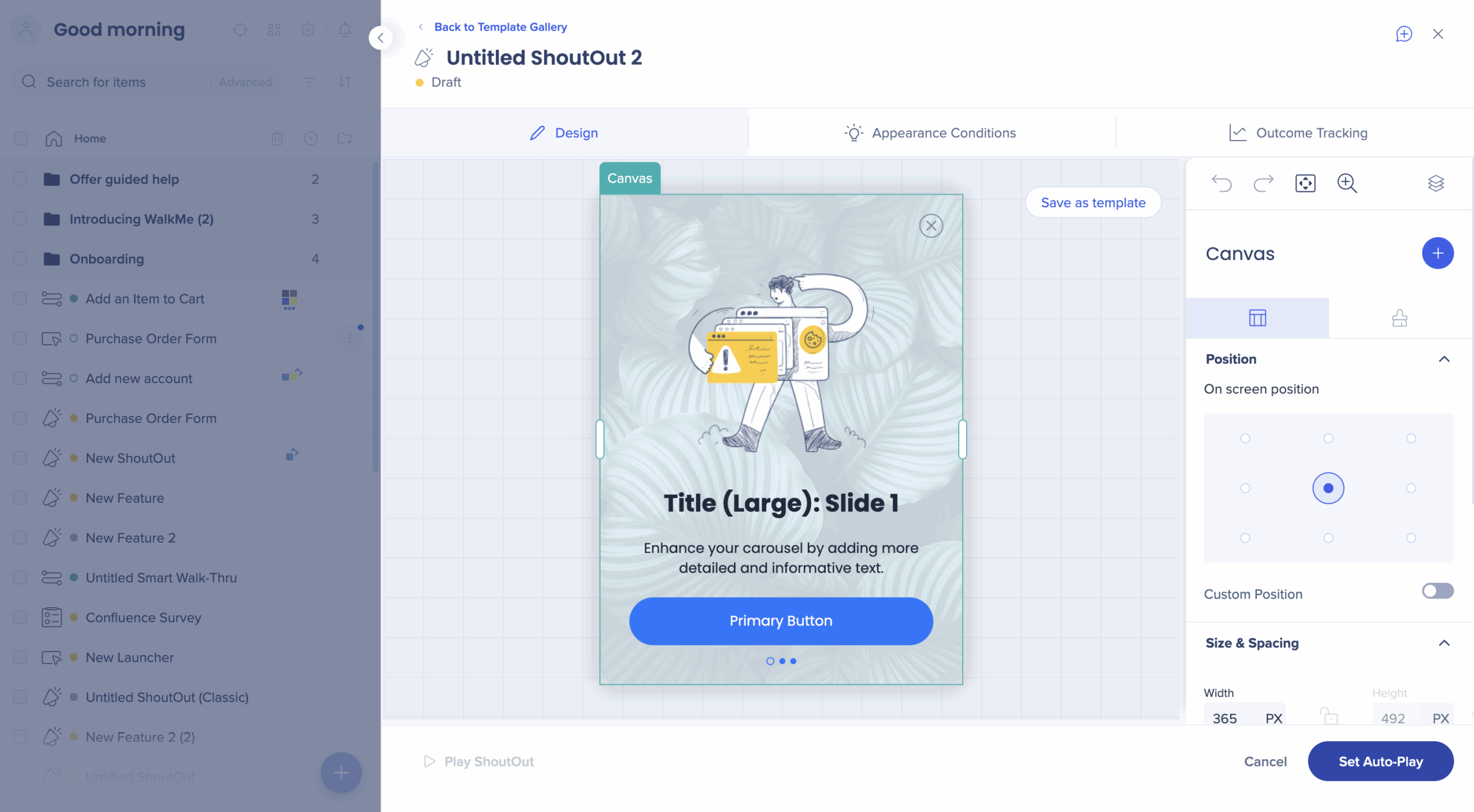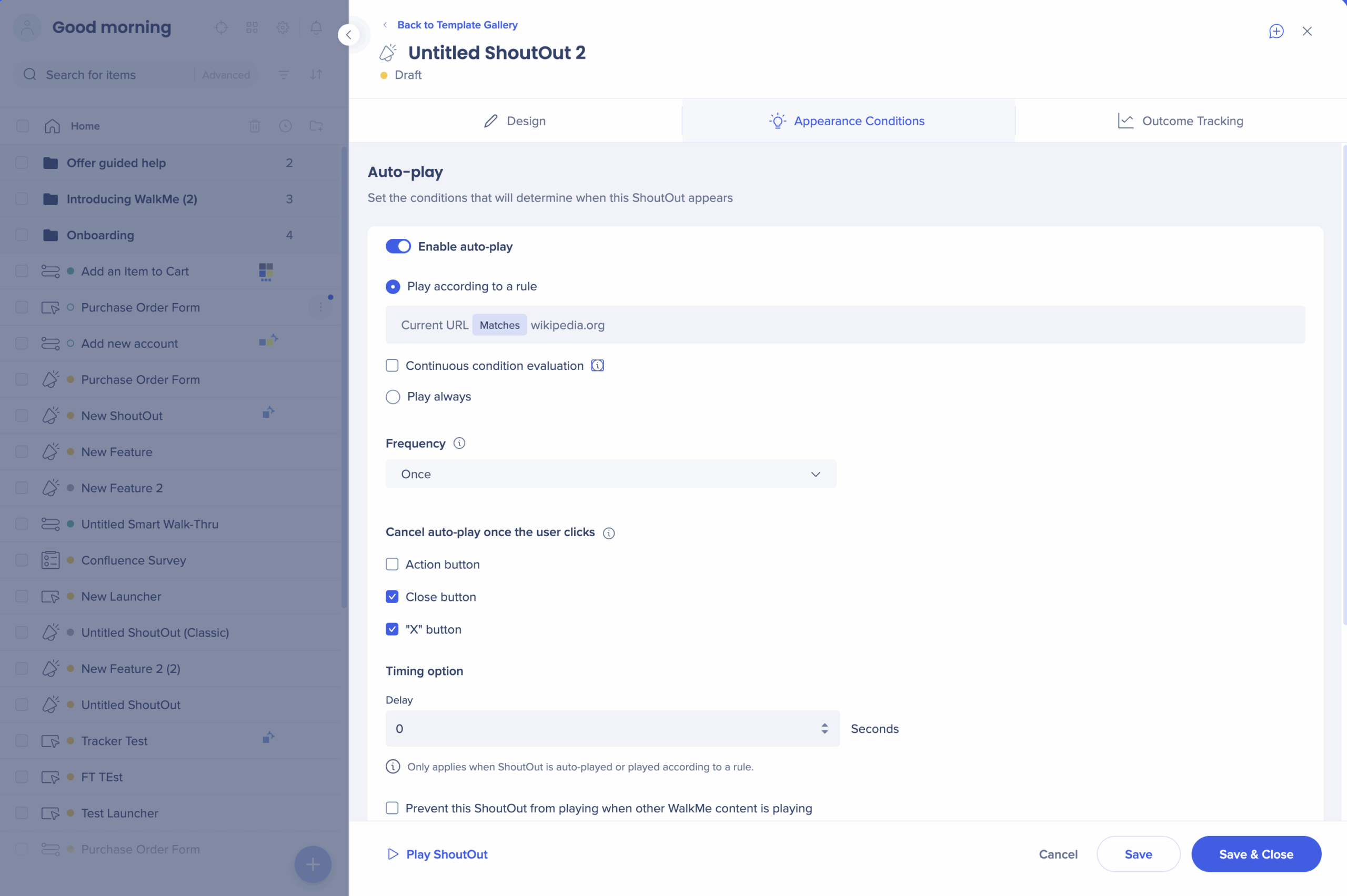概要
最新情報、ヒント、機能のプロモーションなど、画面にポップアップ表示され、ユーザーにメッセージを伝えるシャウトアウトを作成します。 シャウトアウトは、特定の時刻に、または特定のアクションに応じてユーザーに表示されるように、カスタマイズしたりスケジュールしたりできます。
ステップバルーンとは異なり、シャウトアウトはページ上のエレメントには付属されることはありません。 画面上の固定された場所に表示され、ランチャー、パーマリンク、または自動再生を使用して再生できます。
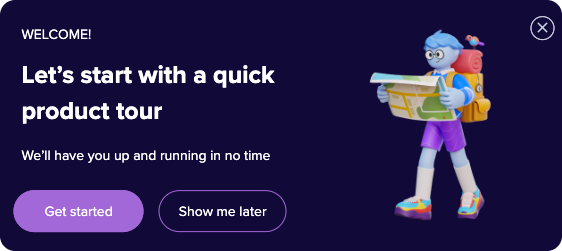
ShoutOuts Overview
🎓 Digital Adoption Institute
ShoutOutを作成
このガイドでは、クラシックシャウトアウトではなく、シャウトアウトの作成方法について説明します。
- WalkMeエディタで、青色のプラス記号をクリックしてシャウトアウトを選択します。

- シャウトアウトに名前を付けます
- シャウトアウトのテンプレートを選択します
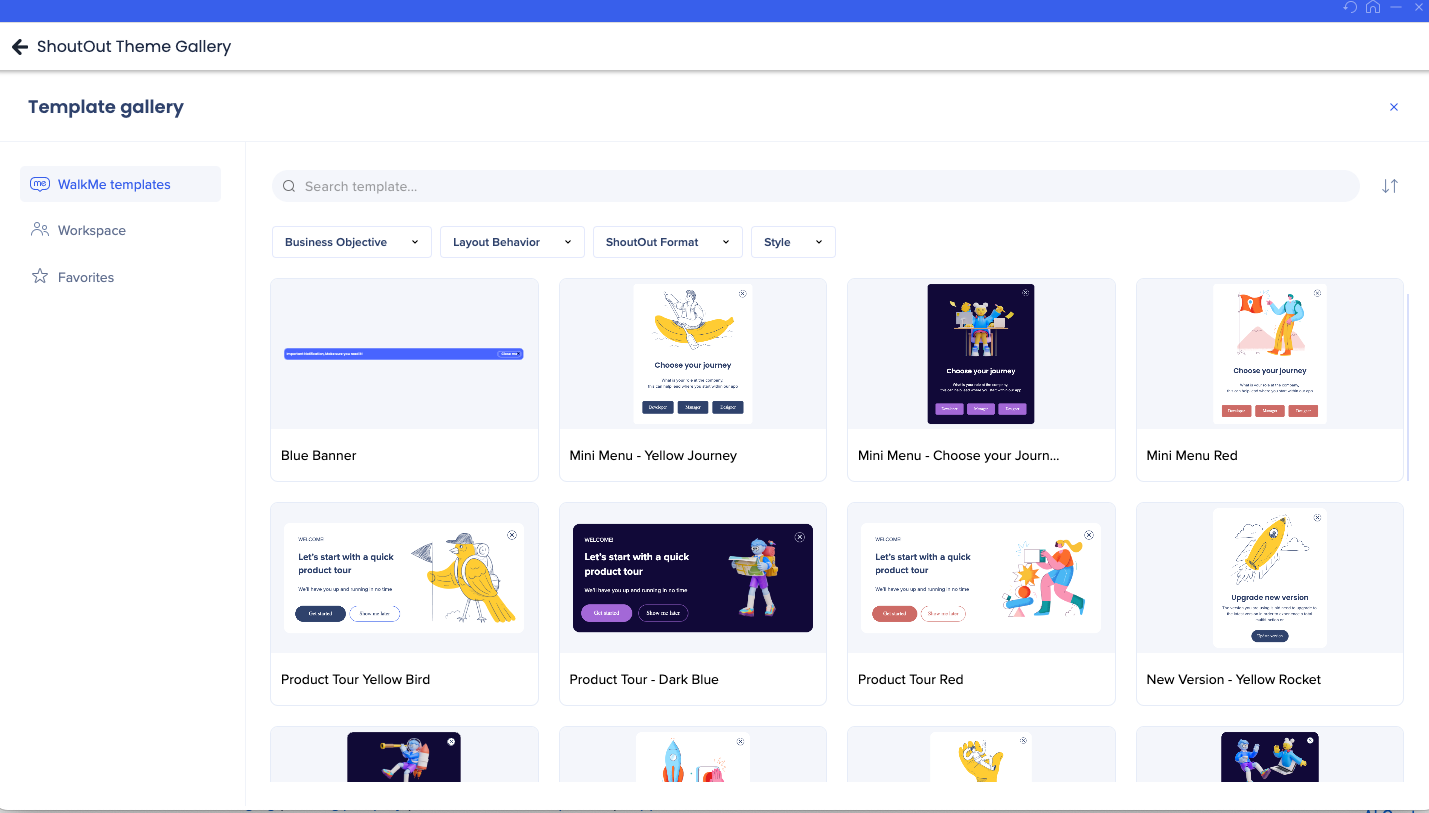
- シャウトアウト設定が開きます。
ヒント
シャウトアウトのテーマギャラリーのそれぞれのデザインは特定のユースケースを想定して作られていますが、自分のニーズに合ったスタイルでテーマを選ぶことができます。 シャウトアウトのプレビューでシャウトアウトのどの部分のテキストも直接編集できます。
https://support.walkme.com/knowledge-base/new-visual-designer/
シャウトアウト設定
Designタブ
- デザインタブで、シャウトアウトを画面に表示する位置を選択します。
- ページ上の他のエレメントと比較してエレメントのスタック順序を変更する必要がある場合は、z-indexを適用します。
- シャウトアウトのキャンバスをデザインします:背景色を選択し、画像を追加し、ボーダーやコーナーを制御するなどします。
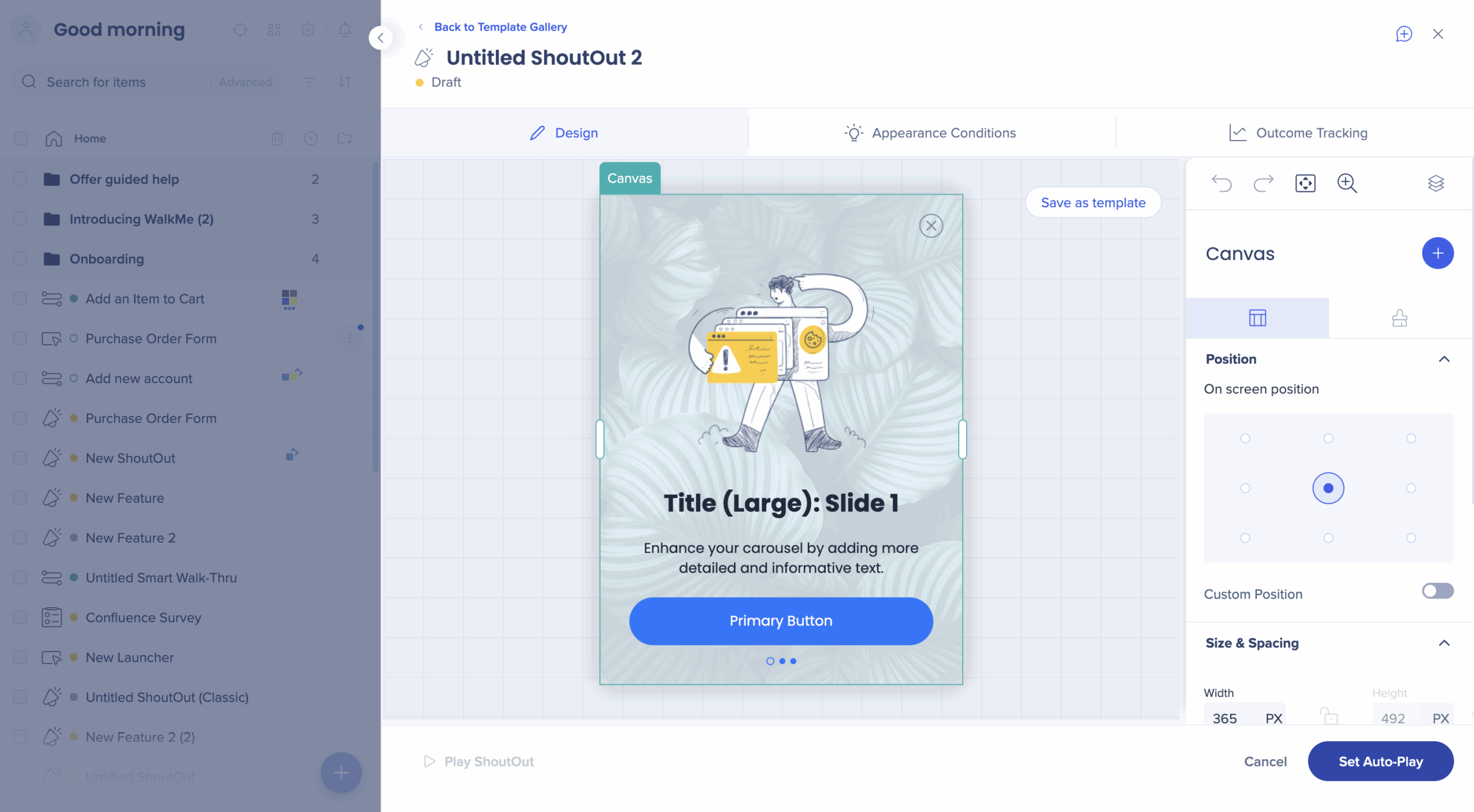
表示条件タブ
- 表示条件タブで、シャウトアウトが表示されるタイミングの条件を設定します。
- 自動再生を有効にする:シャウトアウトは、WalkMeがインストールされているページに自動的に表示されます。
- ルールに従って再生:ルールエンジンを使用して、シャウトアウトが自動的に再生されるタイミングを決定する条件を選択します。
- 継続的な条件評価:チェックすると、ページの読み込み後、ルールが継続的に評価されます。
- 頻度:シャウトアウトが表示される頻度を選択します。 1回のみ、1日1回、常に、カスタム、のいずれかから選びます。
- 1回:1回のみ再生されます。
- 1日1回:自動再生ルールが適用される毎日、最初に再生されます。
- 常時:自動再生ルールが設定された場合に再生されます
- カスタム:周波数スケジューラーで設定された条件に従って再生されます
- ユーザーがクリックすると、自動再生がキャンセルされます:
シャウトアウトの自動再生がキャンセルされるタイミングを選択することもできます。 チェックされたボタンをユーザーがクリックすると、自動再生は停止します。
- アクションボタン:ユーザーがアクションボタンをクリックしたときに自動再生をキャンセルします。メニューを開く、スマートウォークスルーの再生、リソースの再生、アクションボットの再生、シャトルの再生、サーベイの再生、シャウトアウトの再生、なし、リンクの再生などが含まれます。
- クローズボタン:ユーザーがクローズボタンをクリックすると、自動再生がキャンセルされます。クローズボタンをさまざまなテキストでカスタマイズできますが、クリックするとシャウトアウトが「クローズ」されます。
- 「X」 ボタン:ユーザーがシャウトアウトの右上隅にある「X」ボタンをクリックしたときに、自動再生をキャンセルします。
- タイミングオプション:シャウトアウトが自動再生される場合、シャウトアウトのタイミングオプションを選択し、遅延された外観を追加するかどうかを決定できます。
- 自動的に破棄:シャウトアウトは、設定された期間が過ぎると、ユーザーのアクションなしで消えます。 これにより、自動再生はキャンセルされません。
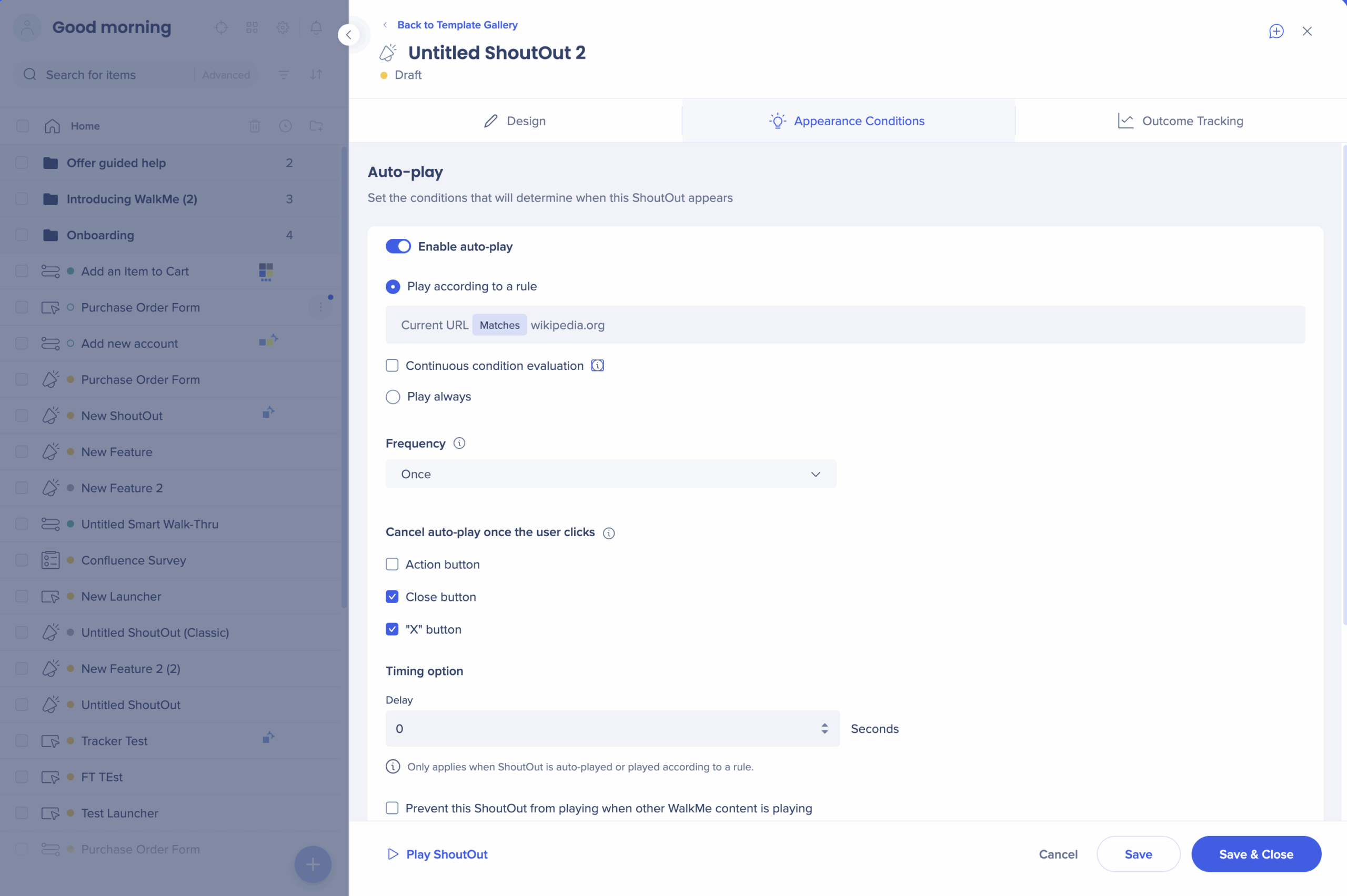
成果追跡タブ
成果追跡タブで、目標とマイルストーンを設定します。
- シャウトアウトの効果を測定するための目標を設定します。 スマートウォークスルーと同様に、シャウトアウトにはメインゴールとマイルストーンゴールを設定できます。 ShoutOutの再生と同時にゴールの検証が開始され、その後2時間追跡が続けられます。
例
トライアルアカウントの残りの日数をアップグレードページのアクションボタンを使用して通知するシャウトアウトは、実際にアップグレードするユーザー数を測定する主な目標と、アップグレードページへのアクセス数を測定するマイルストーン目標を持つことができます。 ShoutOutを見てすぐにアップグレードしなくても、その後2時間以内にアップグレードすることにしたユーザーがいれば、その場合も最後まで追跡できます。